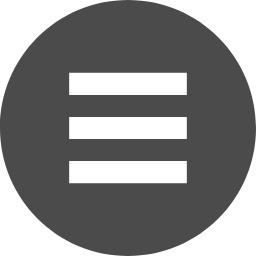普段パソコンを使っているときコピペなどのショートカットキーを使われていると思います。
実は、MT4でもショートカットキーは存在しています。
ショートカットを覚えることで、スムーズに動かせることが出来るので、
検証であったり、取引に対して優位に働くかと思います。
知らないよりも知っておいたほうがいいかと思いますので、
今回は、ショートカット一覧とその中から使い勝手のよいものを紹介していきます。
Alt+2でローソク足に変更
初期設定ですと、チャート上にはバーチャートが表示されています。
こちらを常時お使いならいいのですが、ほとんどの方はローソク足を使用しています。
その時に、チャート上で【Alt+2】を押してください。
バーチャートが一気にローソク足に変わります。
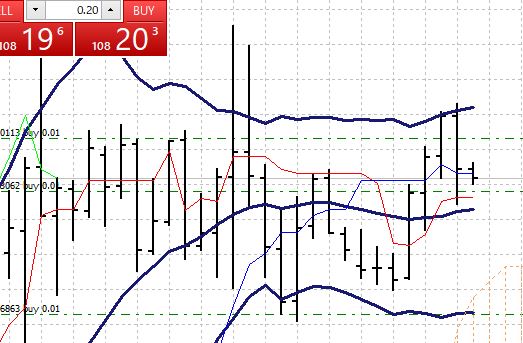

ちなみにですが、
バーチャートにしたい場合は【Alt+1】
ラインチャートにしたい場合は【Alt+3】
で変更できます。
F7で稼働中のEAのパラメーターの確認
自動売買をしていて成績がよくなってきて、少し取引数量を増やしたいときや
成績が芳しくなく、設定の修正をしたい場合、
いちいち右上のニコチャンマークをクリックしなければならないのですが、
ショートカットキーを【F7】をクリックすることで、
一発でパラメーターが表示されます。
意外と右上のニコチャンマークが小さいくて押しにくいので、意外と便利だと思います。
Ctrl+Iでインジケーターの確認
右クリックから表示中のインジケーターの確認が出来ます。
これで移動平均線の数字の変更や、インジケーターが増えすぎて削除するときなどの作業が簡潔になります。
他にも便利なショートカットキーがありますので、
ぜひ確認してみてください。
| Alt+1 | バーチャートを表示 |
| Alt+2 | ロウソク足を表示 |
| Alt+3 | ラインチャートを表示 |
| Alt+C | メニューの「チャート」を表示 |
| Alt+F | メニューの「ファイル」を表示 |
| Alt+H | メニューの「ヘルプ」を表示 |
| Alt+T | ワンクリックトレードパネルを表示/非表示 |
| Alt+V | メニューの「表示」を表示 |
| Alt+W | ウィンドウを表示させる |
| ← | チャートを左に移動 |
| → | チャートを右に移動 |
| ↑ | チャートを左に移動 |
| ↓ | チャートを右に移動 |
| Page UP | チャートが1画面分左にスクロールします |
| Page Down | チャートが1画面分右にスクロールします |
| Home | 最も過去のチャートを表示します |
| End | 最新のチャートを表示します |
| – | ズームアウト |
| + | ズームイン |
| F1 | Userguide(解説書)を出す |
| F2 | ヒストリーセンターを表示させる |
| F3 | グローバル変数を表示します |
| F4 | MetaEditorを表示させる |
| F6 | チャートに表示されているEAのテスターバーを表示 |
| F7 | 適用中のEAのプロパティウィンドウを開きます |
| F8 | プロパティを表示させます |
| F9 | 新規注文画面を開きます。 |
| F10 | 気配値のポップアップ表示 |
| F11 | チャートの全画面表示 |
| F12 | 1本分のバーを左移動 |
| Ctrl+F12 | 1本分のバーを右移動 |
| Ctrl+A | 全てのインディケータの表示ウィンドウ(サブウィンドウ)の高さを初期設定に戻す |
| Ctrl+B | 表示してあるラインなどの一覧 |
| Ctrl+E | EA(エキスパートアドバイザー)のオン/オフを切り替える |
| Ctrl+F | クロスカーソルを出す |
| Ctrl+G | グリッド表示のオン/オフ |
| Ctrl+H | チャートの左上に書いてある通貨ペア、初値、高値、安値、終値を消す |
| Ctrl+I | インジケーターボックスを出す |
| Ctrl+L | ボリュームのオンオフ |
| Ctrl+M | 気配値ウィンドウの表示 |
| Ctrl+N | ナビゲーターの表示 |
| Ctrl+O | オプション・ウィンドウの表示 |
| Ctrl+P | 画面を印刷する |
| Ctrl+R | テスター・ウィンドウの表示 |
| Ctrl+S | 名前を付けて保存 |
| Ctrl+T | ターミナル・ウィンドウの表示 |
| Ctrl+WまたはCtrl+F4 | チャートを閉じる |
| Ctrl+F6 | 別のチャートに切り替える |
| Ctrl+F9 | ターミナルウィンドウの「取引」タブを開く |
| Shift+F5 | 前回表示されたチャート状態に戻す |
このように様々なショートカットキーが存在しています。
PC操作でもそうですが、ショートカットが使えるようになると、作業効率が段違いに上がります。
効率よく作業することが出来れば、ロジックやトレードについて考える時間も増えてきますので、
トレードの勝率も上がってくるかと思います。
全てを覚える必要はないので、自分がよく使う項目をご利用いただければ幸いです。